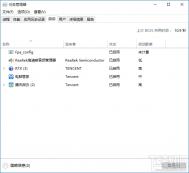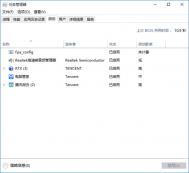Win10开机自启项优化教程
提示:以下方法适合爱折腾的电脑爱好者,或者想装13的朋友,普通用户建议使用360安全卫士、腾讯电脑管家等软件中的优化功能即可。
一、怎样管理开机启动项
与Windows7以及之前的系统不同,在Windows8以及之后的Windows 8.1和Windows10系统中,开机启动项的管理被移到了任务管理器里面。您可以尝试用这种方式进入任务管理器的启动标签:

在开始菜单的搜索栏(仅限Win10),或在键盘上按Win和R组合键打开运行程序,然后输入以下命令直接打开启动标签:
taskmgr /0 /startup
(本文来源于图老师网站,更多请访问http://m.tulaoshi.com/windowsshi/)
在启动标签里您可以轻松地禁用或启用某个启动项。只需要右键单击该项目,然后点击禁用或启用;或者单击选中不需要的项目,然后点击右下角的禁用或启用按钮。
下面我们继续介绍添加或移除Win10系统的开机启动项目的方法。
二、怎样添加或移除当前用户的开机启动项
当前用户的启动项通常都存放在两个位置:注册表和一个特殊的启动文件夹。启动文件夹是一个非常简单的管理程序的方式。此方法适用于Windows7,Windows8和Windows 8.1以及Windows10,步骤如下:
(本文来源于图老师网站,更多请访问http://m.tulaoshi.com/windowsshi/)1、在开始菜单搜索栏里(仅限Win10,Win7),或者在运行中输入以下命令:
shell:Startup

这个命令是一个用来直接打开启动文件夹的特殊的Shell命令。
当前用户的启动文件夹在这个位置(X为系统盘符,您可根据您的系统盘位置自行置换,一般为C):
X:Users当前用户名AppDataRoamingMicrosoftWindowsStart MenuProgramsStartup
在这个文件夹中创建或删除开机启动项的快捷方式,就可以达到添加或者移除开机启动项的效果。删除不用说,若想添加启动项,可以使用新建快捷方式向导(在文件夹空白处单击右键,选择新建-快捷方式)来创建被添加的启动项的快捷方式。
同样,通过注册表编辑器也能实现对开机启动程序的管理(适用于Win7,Win8,Win8.1和Win10),步骤如下:
1、打开注册表编辑器,在开始菜单的搜索栏里或者打开运行程序,输入regedit后回车(若出现UAC提示,点击是);

2、找到以下键值:
HKEY_CURRENT_USERSoftwareMicrosoftWindowsCurrentVersionRun

3、你会发现当前用户的开机启动项在此列出,如果要删除一个项目,右键单击该项目后,在下拉菜单中点击删除。

如果要添加一个启动项,你需要在空白处单击右键创建一个字符串值(String Value)并且输入你希望的名称,然后双击这个新建的值,在数值数据里输入你要启动的程序的完整路径,点击确定即可完成。

三、怎样添加或移除所有用户的开机启动项目
这种方法和之前对当前用户的操作方式非常类似,只不过启动文件夹和注册表中的位置和之前稍有不同。
1、若要用启动文件夹的方式操作,可以在开始菜单的搜索栏内或者在运行窗口内输入以下命令后回车:
shell:Common Startup

然后就会打开所有用户的启动文件夹,路径为(X为系统盘符,您可根据您的系统盘位置自行置换,一般为C):
X:ProgramDataMicrosoftWindowsStart MenuProgramsStartup
2、若要用注册表方式操作,则要在编辑器内找到以下键值:
HKEY_LOCAL_MACHINESOFTWAREMicrosoftWindowsCurrentVersionRun
然后您可以按照上面介绍过的添加或移除当前用户的开机启动项的方式来操作。
简单三步让win10Edge浏览器使用更流畅
已经升级到Win10正式版的用户可能最近使用Edge浏览器比较多,这款浏览器相对而言比较轻便,很多时候速度也比较快。但在浏览某些网站的时候也许就会出现不太流畅的情况。微软帮助和支持部门给出了让Windows10的Edge浏览器更快速、更流畅的方法,喜欢这款浏览器的朋友不妨一试。
具体方法如下:
1、打开Edge浏览器后,在地址栏输入about:flags后回车

2、在开发者设置页面找到如下三个项目(如下图),并勾选:
Tulaoshi.com √启用实验性JavaScript功能
√启用asm.js
√启用实验性辅助功能

3、重启Edge浏览器
根据微软官方介绍,勾选这三个项目后,Edge浏览器的流畅度会明显提升。需要注意的是,以上三个选项适用于Win10正式版10240的Edge浏览器,在最新的Win10预览版10532中,没有启用asm.js项,因此相关用户勾选其他两项即可,如下图

win10宽带自动连接怎么设置?
WIN10系统装好了,有宽带可是上不了网,没有宽带连接,怎么办呢?下面图老师小编就为大家介绍win10宽带自动连接怎么设置方法,希望能对大家有所帮助!
方法/步骤
1、在桌面上找到右下角的小电脑标示,左键点击,点击后弹出的界面中,找到网络设置。


2、点击网络设置,会弹出如下页面,找到网络和共享中心。

3、点击网络和共享中心按钮,会弹出如下界面,在页面中左点击设置新的连接或网络。

4、按下设置新的连接或网络后,接着会弹出如下页面,选择连接到internet,然后点击"下一步"。
 图老师
图老师5、点击下一步后,会弹出如下页面,选择设置新连接。

6、点击设置新连接,会弹出如下页面,点击宽带(PPOE) 。

7、点击宽带(PPOE),弹出如下界面,在界面中,输入自己的宽带账户和密码然后点击连接。宽带连接,就完成了。

以上就是win10宽带自动连接怎么设置方法介绍,大家学会了吗?希望能对大家有所帮助!
Win10应用商店自动更新怎么关闭
1.点击开始菜单,进入应用商店。

2.点击账号头像,然后选择。

3.在设置中点击的滑块,将其关闭,这样一来就关闭了应用商店的自动更细功能了。

win10 10532预览版怎么改变应用窗口标题栏颜色?
win10 10532预览版怎么改变应用窗口标题栏颜色?win10默认的应用窗口标题栏的颜色竟然是白色的,而且不能改。觉得 Windows 10 可能就这样,人家这是通用应用嘛,说不定哪天标题栏就消失了呢。其实不是的。这不,Win10正式发布之后继续留在预览体验会员计划里的用户,最近收到了 10532 版本,应用窗口标题栏的颜色又能改了。

1、无论是正式发布的 Windows 10,还是本次升级的 10532 版本,不进行相关设置,应用窗口标题栏的颜色是白色的。如图,打开记事本应用,可以看到白色的窗口标题栏。

2、但是,从版本 10525 开始,已经可以更改应用窗口标题栏的颜色了。我们点击开始按钮设置,打开设置窗口。

3、点击设置窗口中的个性化项目,进入个性化设置界面,在左侧点击颜色条目。

4、右侧界面变成颜色设置的内容。向下滚动,把显示‘开始’菜单、任务栏和操作中心的颜色这个开关,置于打开的位置。

5、这时,切换到第一步骤中打开的记事本应用,发现它的标题栏已经是彩tulaoshi.com色的了。这说明,第 4 步骤中的开关,不但对开始菜单、任务栏和操作中心的颜色有影响,而且可以影响应用窗口标题栏的颜色。

6、我们可以在第 4 步骤的设置界面里,任意挑选、点击一种颜色,应用窗口标题栏随即变化。

7、在第 4 步骤中,还有一个开关是从我的背景自动选取一种主题色,如果打开这个开关,则颜色选择的调色盘消失,应用窗口标题栏会自动采用背景图片中的一种颜色。